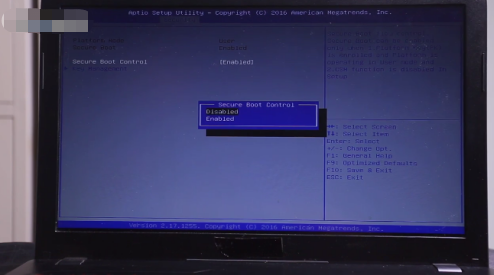XP系统安装步骤(图文详细教程)
虽然xp系统已经没有了官方的技术更新,不过xp系统简单稳定的特点依然吸引了很多用户安装使用,不过系统使用久了就会出现各种问题,所以我们要重装,下面来看看xp系统重装步骤图解。
工具/原料
系统版本:windows10
品牌版型:联想ThinkPad
软件版本:小白一键安装
WEEX交易所已上线平台币 WEEX Token (WXT)。WXT 作为 WEEX 交易所生态系统的基石,主要用于激励 WEEX 交易平台社区的合作伙伴、贡献者、先驱和活跃成员。
新用户注册 WEEX 账户、参与交易挖矿及平台其他活动,均可免费获得 WXT 空投奖励。
方法一:用小白一键重装安装xp系统
1、在电脑上下载安装小白一键重装系统工具并打开,选择需要安装的xp系统,点击安装此系统。(注意在安装前备份好c盘重要资料,关掉电脑上的杀毒软件避免被拦截)

2、软件开始下载系统镜像文件资料等,无需操作。

3、等待部署完成后,选择重启电脑。

4、电脑重启后进入了开机选项界面,选择xiaobai-pe系统进入。
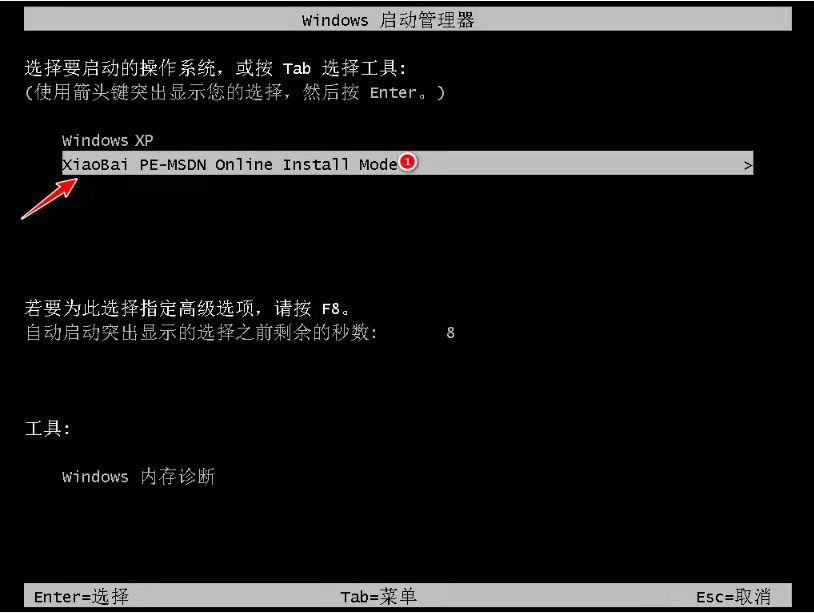
5、进入pe系统后,小白装机工具会自动开始安装xp系统。
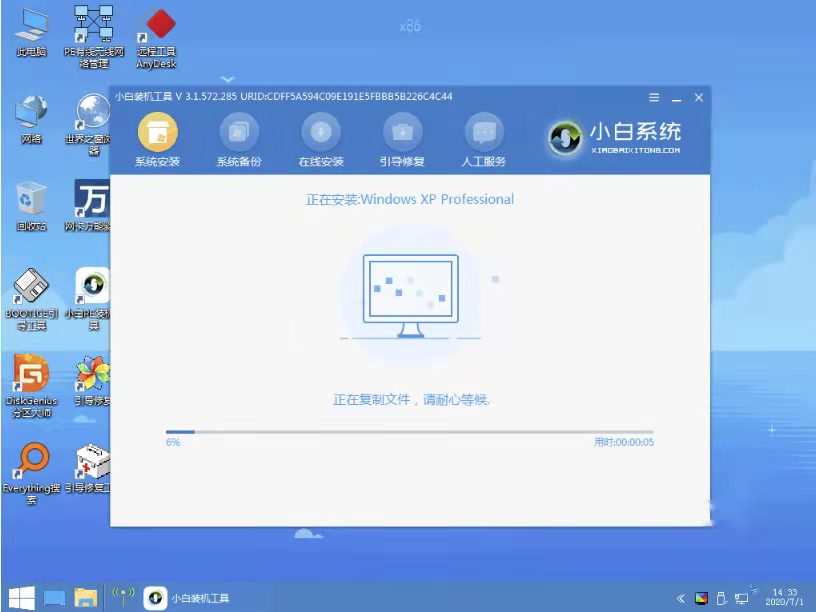
6、安装完成后,点击立即重启。
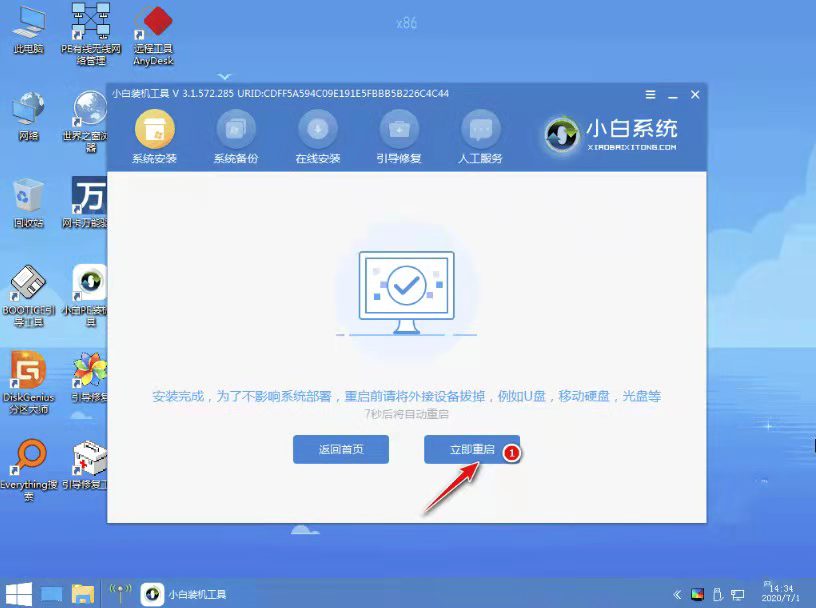
7、期间可能会多次自动重启电脑,期间输入图中的密钥,最后安装完成后进入系统桌面即表示安装成功。
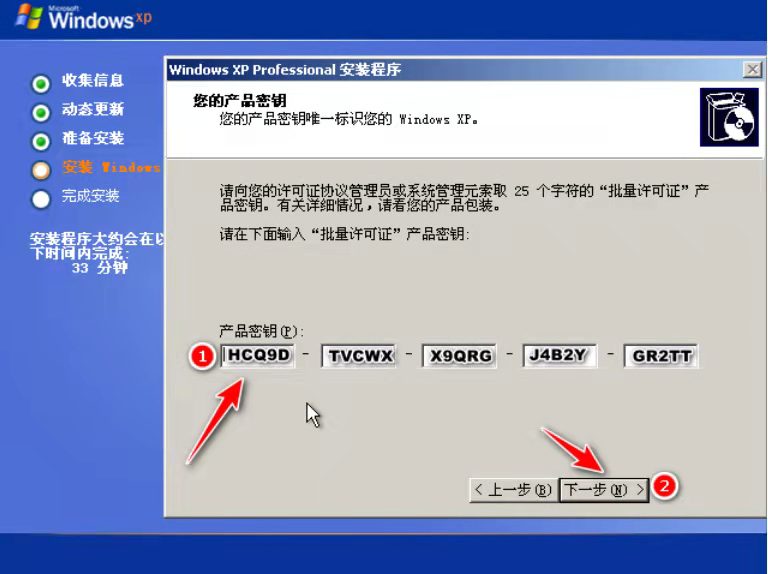
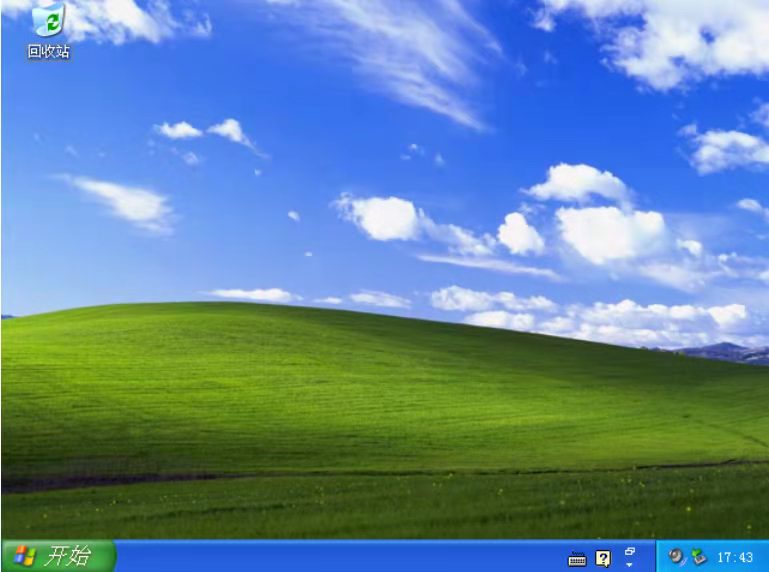
总结:以上就是xp系统安装的详细步骤,希望可以帮助到大家。
本站资源均来源于网络或网友投稿,部分资源未经测试,难免存在BUG,所有资源只限于学习研究,不得商用。如使用本站下载的资源造成任何损失或发生侵权行为,均与本站无关。如不接受本声明请勿下载!本站资源如有侵权,请联系QQ:497149677核实后立即删除!
最客资源网 » XP系统安装步骤(图文详细教程)
最客资源网 » XP系统安装步骤(图文详细教程)